如何设置个性炫彩的系统界面
是不是觉得蓝蓝的背景和Windows 7这几个字越看越腻了?是不是每次看到其他人帅气的桌面,靓丽的文件夹有一种羡慕嫉妒恨交织的感觉?我的地盘我做主,我的系统有个性,惨淡的大众脸系统将成为过去,华丽的个性定制不再是浮云!一切尽在“我的个性我做主”系列!
个性一:登录界面 杜绝“大众脸”
攻略:用Background Changer更换Windows 7登录界面
开机后,登录界面就是展现个性的第一个关卡,看惯了千机皆有、万年不变的“Windows 7”不免审美疲劳,何不试试更换登录界面的背景图片?
先从“http://go.icpcw.com/f/jiemian.htm”下载“Background Changer”。将其解压到硬盘的任意位置并运行软件,它会显示系统自带的桌面背景图片。如果想把其他的图片设置为Windows 7的登录背景,点击右上角的“Choose a folder”(选择文件夹)按钮,将自己喜欢的图片所在的文件夹添加进来;然后选中该图片,点击“Apply”(应用)按钮,稍等片刻即可完成对Windows 7登录界面的修改(图1)。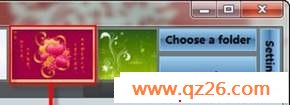
TIPS:经过以上步骤的操作,注销或重启系统,我们就可以看到修改后的Windows 7的登录界面了。当然,如果自己喜欢的Windows 7登录背景不想被家人随意修改的话,可点击 “Settings”(设置)按钮,在打开的窗口中点击“Prevent other users from changing the background”(防止其他用户修改背景)按钮就可以了。
个性二:灵动桌面 唯我独尊
攻略:利用Window 7桌面“个性化”程序
登录以后,广阔的桌面就是将我们个性淋漓尽致展示的绝佳“战场”,使用Window 7的“个性化”程序,来给桌面变个奇特的魔术。开工吧!
打开“个性化” 打好个性铺垫
在桌面空白处点击鼠标右键,选择快捷菜单上的“个性化”选项,打开“个性化”程序。我们可以看到八项可以更改的系统外观:“桌面图标”、“鼠标指针”、“账户图片”、“主题”、“桌面背景”、“窗口颜色”、“声音”和“屏幕保护程序”。
巧设置 展现桌面新世界
点击“个性化”程序下面的“桌面背景”选项,在弹出的窗口里点击“浏览”按钮,选择在硬盘中的秀图文件夹,点击“确定”。帅气的图片缩略图将呈现在预览框内。在预览图左上角勾选喜欢的图片,选择“图片位置”,设置更改时间,按下“保存修改”按钮,完成桌面壁纸的设置。它们将直接以幻灯形式按一定的时间间隔进行动态播放(如图2),酷吧!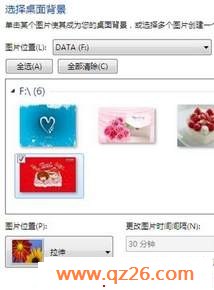
TIPS:这次我们修改的主要目标是动态桌面背景,其他几项虽然没有动态桌面的效果这么直接,不过还是很有用的:例如将鼠标变成宝剑/手(oo00)枪;更换“声音方案”,让电脑时时发出偶像那磁性的嗓音……好好钻研一下吧!
攻略:用熊猫桌面工具美化Android系统
Android桌面和Windows桌面一样,看久了就会产生审美疲劳。如何一直让它能吸引我的眼球,不定时地给它“换换装”就成为一个不错的选择。首先通过手机下载最新版本的《熊猫桌面》并安装。
按下手机界面中的MENU按钮,在出现的菜单里面选择“主题Market”选项,按下窗口右下角的“手气不错”按钮,这时软件会自动搜索一些主题界面。用户可以看到主题的预览界面,通过右上角的提示可以知道该主题是否免费,按“下载”按钮就可以进行下载,接着按下“安装”按钮就可以对其进行安装操作。
